uTorrent lädt nicht herunter/verbindet sich nicht mit Peers [behoben]
Veröffentlicht: 2022-05-17uTorrent hat Millionen von Benutzern auf der ganzen Welt geholfen, große Dateien einfach herunterzuladen oder zu teilen. Die Plattform ist einer der häufigsten Clients von BitTorrent. Viele Benutzer berichteten jedoch über das Problem, dass uTorrent seine Kollegen nicht herunterlädt oder sich nicht mit ihnen verbindet. Obwohl diese Probleme leicht zu beheben sind, können sie einige Benutzer verärgern, die es eilig haben, Dateien aus dem Internet herunterzuladen.
Der folgende Artikel listet 100% praktikable Fixes für uTorrent auf, das keine Verbindung zu Peers herunterlädt. Gehen Sie die Liste durch und wählen Sie diejenige aus, die gut mit Ihrem Windows-Gerät funktioniert.
Methoden, um zu beheben, dass uTorrent keine Verbindung herstellt oder herunterlädt
Wir haben die einfachen Korrekturen aufgelistet, um das Download- und Verbindungsproblem mit uTorrent zu beheben. Sie müssen jedoch nicht alle diese Fixes anwenden. Wenden Sie die unten aufgeführten Korrekturen nacheinander an, bis das Problem, dass uTorrent keine Verbindung herstellt oder herunterlädt, behoben ist.
FIX 1: uTorrent über die Windows-Firewall zulassen
Der Einrichtungsassistent für uTorrent fügt automatisch eine Ausnahme in der Windows-Firewall hinzu. Manchmal kann dies jedoch gemäß den Anweisungen von Drittanbietersoftware fehlschlagen.
Hier sind die Schritte, um uTorrent durch die Firewall zuzulassen.
- Schreiben Sie in die Suchleiste Firewall und öffnen Sie Firewall und Netzwerkschutz.
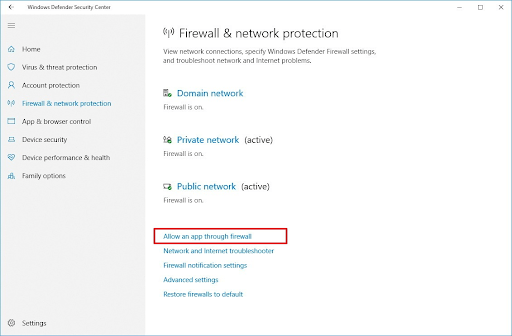
- Klicken Sie auf den Link Eine App durch die Firewall zulassen. Klicken Sie dann auf die Schaltfläche Einstellungen ändern.
- Gehen Sie nach unten und finden Sie uTorrent. Öffentlich & Domain markieren.
- Klicken Sie auf OK, um die Einstellungen zu übernehmen.
Wenn der Fehler, dass uTorrent nicht herunterlädt oder keine Verbindung herstellt, auf die Antivirensoftware zurückzuführen ist, können Sie Folgendes tun, um ihn zu beheben.
Die auf Ihrem Gerät installierte Antivirensoftware kann die Kontrolle über die Windows-Firewall übernehmen. Und kann uTorrent blockieren, was zu Download- oder Verbindungsproblemen führt.
Befolgen Sie die Anweisungen Ihrer jeweiligen Antivirensoftware auf deren offizieller Support-Seite.
Wenn das Problem weiterhin besteht, dass uTorrent nicht herunterlädt oder keine Verbindung herstellt, geraten Sie nicht in Panik, versuchen Sie die weiteren Korrekturen, um es zu beheben.
FIX 2: Aktualisieren Sie Ihren Tracker
Wenn der uTorrent auf Ihrem Gerät beim Verbinden mit Peers hängen geblieben ist, kann das Problem auf veraltete Seeder zurückzuführen sein. Befolgen Sie die Schritte unten, um Ihren Tracker zu aktualisieren und das Problem zu beheben, dass uTorrent keine Verbindung zu Peers herstellt.
- Klicken Sie mit der rechten Maustaste und klicken Sie auf die Option Tracker aktualisieren, um nach Peers zu suchen.
- Wenn dies nicht funktioniert, schließen Sie uTorrent. Geben Sie den Befehl %APPDATA% in die Adressleiste des Datei-Explorers ein. Öffnen Sie uTorrent und entfernen Sie die Datei resume.DAT.
Starten Sie uTorrent neu und überprüfen Sie, ob das Problem, dass uTorrent keine Verbindung herstellt oder herunterlädt, behoben ist. Wenn nicht, fahren Sie mit der nächsten Alternative fort.
FIX 3: Führen Sie die uTorrent-Tests aus
Wenn die Einstellungen von uTorrent der Grund dafür sind, dass uTorrent nicht herunterlädt oder keine Verbindung herstellt, passen Sie sie mit den folgenden Schritten an.

- Klicken Sie auf Optionen und öffnen Sie dann die Einrichtungsanleitung.
- Klicken Sie auf die Option Tests ausführen. Warten Sie, bis die Verbindung automatisch getestet und auf die richtigen Einstellungen angepasst wurde.
Wenn der Scan das Problem, dass uTorrent nicht heruntergeladen wird, nicht behoben hat, versuchen Sie es mit der nächsten Alternative.
FIX 4: Erzwinge die Protokollverschlüsselung
Einige auf Ihrem uTorrent eingestellte Konfigurationen können die Verbindung unterbrechen, was zu einem Download-Problem führen kann. Aber hier sind die Schritte, um diese Konfigurationen zu aktualisieren und den Fehler „uTorrent not download“ auf Ihrem Windows-PC zu beheben.
- Klicken Sie auf Optionen und dann auf Einstellungen.
- Klicken Sie im linken Bereich auf die BitTorrent-Option.
- Suchen Sie nach Protokollverschlüsselung. Aktualisieren Sie die Option Ausgehend von Deaktiviert auf Erzwungen.
Wenn das Download-Problem weiterhin besteht, fahren Sie mit der nächsten Methode fort, um zu beheben, dass uTorrent nicht heruntergeladen wird.
Lesen Sie auch: Beste uTorrent-Alternativen zum Herunterladen von Torrent-Dateien
FIX 5: Stellen Sie die Download-Geschwindigkeit auf Maximum ein
Erhöhen Sie die Download-Geschwindigkeit auf das Maximum, um das Problem zu lösen, dass uTorrent nicht heruntergeladen wird. Im Folgenden sind die Schritte dazu aufgeführt
- Klicken Sie auf Optionen und öffnen Sie Einstellungen.
- Navigieren Sie zur Registerkarte Bandbreite und suchen Sie die Option Maximale Download-Ratenbegrenzung, dh auf Null gesetzt. Und unbegrenzt auf Standard eingestellt. Aktualisieren Sie es auf die Geschwindigkeit, die Ihrer Download-Geschwindigkeit entspricht (z. B. 1800 kbps).
Übernehmen Sie die aktualisierte Download-Geschwindigkeit und prüfen Sie, ob uTorrent jetzt eine Verbindung herstellen oder herunterladen kann. Wenn uTorrent immer noch nicht heruntergeladen wird, fahren Sie mit der nächsten Methode fort, um das Problem zu beheben.
FIX 6: Eingangsport ändern
Die Verbindungseinstellungen können behindert werden, wenn der Port gestört ist, und dazu führen, dass uTorrent nicht heruntergeladen wird. Die folgenden Schritte können unternommen werden, um zu einem anderen Port zu wechseln und das Problem zu beheben.
- Klicken Sie auf Optionen und dann auf Einstellungen.
- Wählen Sie die Registerkarte Verbindung und erhöhen oder verringern Sie den aktuellen Wert. Klicken Sie zum Übernehmen auf OK und prüfen Sie, ob das Problem auf ein Problem mit der Netzwerkverbindung zurückzuführen ist.
- Darüber hinaus können Sie die folgenden Optionen aktivieren, um die Übertragungsrate zu erhöhen, da dies die direkte Verbindung mit Seedern ermöglicht.
- Aktivieren Sie die UPnP-Portzuordnung
- Aktivieren Sie die NAT-PMP-Portzuordnung
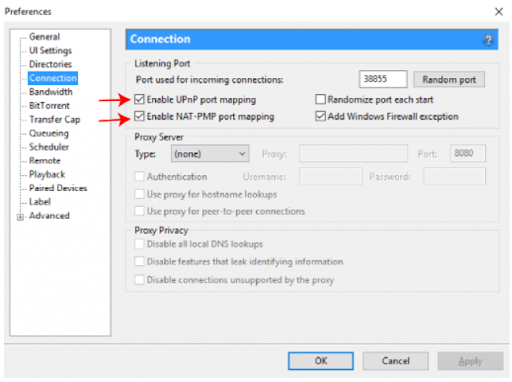
- Klicken Sie auf OK, um die Einstellungen zu aktualisieren.
Überprüfen Sie nun, ob Sie mit uTorrent Peers herunterladen oder sich mit ihnen verbinden können. Wenn das Problem weiterhin besteht, dass uTorrent nicht heruntergeladen wird, fahren Sie mit dem folgenden Fix fort.
LÖSUNG 7: Suchen Sie eine andere Torrent-Datei
Falls alle oben genannten Korrekturen Ihrem Windows-Gerät kein Glück brachten, uTorrent nicht zu verbinden, versuchen Sie, eine bessere Datei für Torrent zu finden. Wenn die Torrent-Datei auf Ihrem Gerät tot oder fehlerhaft ist, müssen Sie sie durch eine andere ersetzen. Hier sind die Quellen, um nach Torrent-Dateien mit mehr Seeds zu suchen.
- The Pirate Bay: Insgesamt die beste Quelle
- RARBG: Für die neusten Inhalte
- 1337x: Verfügt über erweiterte Suchoptionen
- YTS: Beste Quelle für Filme
- Torrentz2: Ideal für Musikdaten
Abschließende Worte zu uTorrent, das keine Peers herunterlädt oder sich mit ihnen verbindet
Wir hoffen, dass die oben genannten Korrekturen Ihnen geholfen haben, uTorrent zu beheben, das keine Verbindung herstellt oder auf Ihren Geräten mit Windows 10, 11 oder älteren Versionen herunterlädt. Wenden Sie diese Korrekturen an, um uTorrent störungsfrei zu erleben. Die Probleme können fehlerhafte Einstellungen Ihrer uTorrent- oder Windows-Firewall sein. Es kann jedoch schwierig sein, die Ursache zu identifizieren, aber die oben genannten Korrekturen können versucht werden, um uTorrent zu beheben und zu beheben, wenn keine Verbindung hergestellt oder heruntergeladen wird.
Wenn Sie weitere Hilfe benötigen, schreiben Sie Ihre Frage in die Kommentare unten. Vergessen Sie nicht, unseren Blog für informativere technische Inhalte zu abonnieren.
